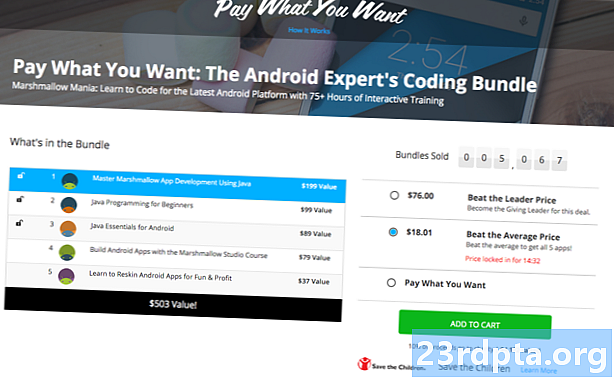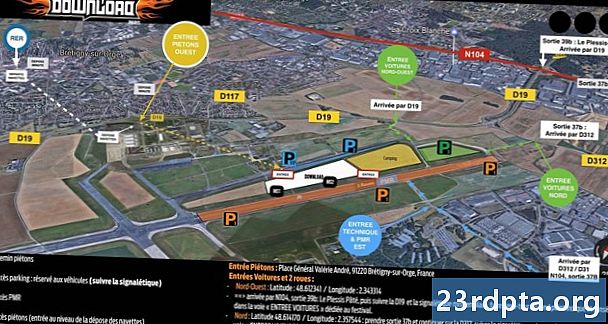
Contenu
- Comment télécharger des images d'Instagram - Android
- Comment télécharger des images depuis Instagram - PC
- Alternative: Marquez les images sur Instagram

Il n’existe pas d’option native pour télécharger des images à partir d’Instagram. Vous devez donc utiliser un logiciel tiers pour faire le travail. Vous trouverez ci-dessous deux méthodes pour Android et PC.
Le premier est idéal pour les utilisateurs occasionnels, car il vous permet de télécharger des images d'Instagram une par une sans avoir à installer de logiciel sur votre appareil. La deuxième méthode nécessite une application Android / Windows et constitue un meilleur choix si vous envisagez de télécharger de nombreuses images.
Comment télécharger des images d'Instagram - Android
Première méthode: DownloadGram
Recherchez l'image Instagram que vous souhaitez télécharger sur votre appareil Android, appuyez sur l'icône située au-dessus de l'image (trois points verticaux), puis sélectionnez «Copier le lien». La prochaine étape consiste à visiter le site Web de DownloadGram, à coller le lien dans la zone de texte (appuyer longuement sur et à appuyer sur «Coller»), puis à cliquer sur «Télécharger», puis sur «Télécharger une image». Une fois le téléchargement terminé, l'image apparaîtra dans votre galerie.
Instructions étape par étape:
- Lancez Instagram sur votre appareil et trouvez l'image que vous souhaitez télécharger.
- Appuyez sur l'icône au-dessus de l'image (trois points verticaux).
- Sélectionnez l'option "Copier le lien".
- Visitez le site Web de DownloadGram à l’adresse www.downloadgram.com.
- Collez le lien dans la zone de texte (appuyez longuement sur et appuyez sur «Coller»).
- Appuyez sur “Télécharger”, puis sur “Télécharger l'image”.
Deuxième méthode: FastSave pour Instagram
Visitez le Google Play Store et téléchargez l'application gratuite FastSave pour Instagram. L'étape suivante consiste à lancer l'application, à activer la fonction «Service FastSave» et à sélectionner «Ouvrir Instagram». Ensuite, appuyez simplement sur l'icône au-dessus de l'image que vous souhaitez télécharger (trois points verticaux), choisissez «Copier le lien», et l'application téléchargera automatiquement l'image. Vous pouvez voir tous vos téléchargements dans l'application en sélectionnant «Mes téléchargements» ou dans la galerie de votre téléphone.
FastSave pour Instagram peut ne pas vous permettre de télécharger plusieurs images à la fois, mais cela fonctionne beaucoup plus rapidement que la première méthode. Si vous envisagez de télécharger de nombreuses photos à partir du réseau social, c'est l'option que vous devriez utiliser.
Instructions pas à pas:
- Téléchargez FastSave for Instagram sur le Play Store (c’est gratuit).
- Lancez l'application, activez la fonction «Service FastSave» et appuyez sur «Ouvrir Instagram».
- Appuyez sur l'icône située au-dessus de l'image que vous souhaitez télécharger (trois points verticaux).
- Choisissez l'option «Copier le lien» pour télécharger l'image sur votre appareil.
- Affichez les images téléchargées dans votre galerie ou dans l'application FastSave for Instagram.
Comment télécharger des images depuis Instagram - PC
Première méthode: DownloadGram

Le site Web utilisé pour télécharger des images d'Instagram sur un appareil Android peut également être utilisé sur votre PC. Le processus est également simple: recherchez l'image que vous souhaitez télécharger, cliquez sur l'icône «…» (trois points horizontaux) qui affichera quelques options, puis sélectionnez «Aller à la publication». Ceci fait, copiez l’URL de la page et collez-la dans la zone de texte du site Web de DownloadGram. Il ne reste plus qu’à cliquer sur «Télécharger» puis sur «Télécharger une image» et d’attendre que votre PC fasse son effet.
Instructions pas à pas:
- Visitez le site Web d’Instagram et trouvez l’image que vous souhaitez télécharger.
- Cliquez sur l'icône “…” (trois points horizontaux), ce qui fera apparaître quelques options.
- Sélectionnez l'option «Go to post», puis copiez l'URL de la page.
- Visitez le site Web de DownloadGram à l’adresse www.downloadgram.com.
- Collez le lien dans la zone de texte.
- Appuyez sur “Télécharger”, puis sur “Télécharger l'image”.
Deuxième méthode: Save-o-gram

Save-o-gram est la voie à suivre si vous souhaitez télécharger plusieurs images simultanément sur Instagram. Pour commencer, téléchargez le logiciel sur le site officiel et ouvrez-le une fois prêt. Ensuite, entrez simplement un nom d'utilisateur, un hashtag ou un lien dans la zone de texte ci-dessus, sélectionnez les images que vous souhaitez télécharger, puis cliquez sur «Télécharger les photos sélectionnées» ou «Télécharger en tant que fichier ZIP». Vous pouvez également sélectionner toutes les images en même temps pour gagner du temps ou les imprimer.
Cependant, vous ne pouvez utiliser le logiciel gratuitement que pendant sept jours. Après cela, vous devrez débourser une somme unique de 9 $, ce qui est une bonne affaire pour ceux qui téléchargent régulièrement des images depuis Instagram.
Instructions pas à pas:
- Téléchargez Save-o-gram sur www.save-o-gram.com et ouvrez-le une fois installé.
- Entrez un nom d'utilisateur, un hashtag ou un lien dans la zone de texte en haut pour voir les images Instagram.
- Sélectionnez les images que vous souhaitez télécharger.
- Cliquez sur «Télécharger les photos sélectionnées» ou «Télécharger en fichier ZIP».
Alternative: Marquez les images sur Instagram
Si tout ce que vous voulez, c’est sauvegarder les images pour les voir plus tard, vous n’avez pas besoin de les télécharger sur votre appareil, vous pouvez simplement marquer celles qui vous plaisent.
Voici comment le faire sur votre appareil Android. Recherchez une image que vous souhaitez enregistrer et appuyez sur le bouton du signet situé en dessous. C'est ça! Pour afficher toutes les images que vous avez enregistrées, allez dans votre profil, appuyez sur l’icône de menu située dans le coin supérieur droit, puis sélectionnez l’option «Enregistré». Le processus est plus ou moins identique sur PC.
Instructions pas à pas:
- Lancez Instagram sur votre appareil et trouvez l'image que vous souhaitez télécharger.
- Appuyez sur le bouton de signet sous l'image pour l'enregistrer.
- Pour voir toutes les images enregistrées, allez dans votre profil, appuyez sur l'icône du menu dans le coin supérieur droit et sélectionnez l'option «Enregistré».
Voilà les meilleures méthodes que vous pouvez utiliser pour télécharger des images à partir d'Instagram, bien qu'il en existe quelques autres. Lequel est votre favori?